時間:2023-09-14 來源:互聯網 瀏覽量:
修改後的文檔怎麼保存,在現代信息化社會中,文檔的修改和保存是我們工作和生活中不可或缺的一部分,隨著科技的發展,我們現在可以輕鬆地對文檔進行編輯和修改,使其更符合我們的需求。而修改後的文檔保存則是確保我們所做的修改能夠長期保存和使用的關鍵步驟。無論是在工作中還是在學習中,我們都需要將修改後的文檔保存起來,以備將來查閱或分享。因此正確並高效地進行文檔的修改和保存,對我們的工作和學習產生著重要的影響和意義。
操作方法:
1.我們打開原始文檔。
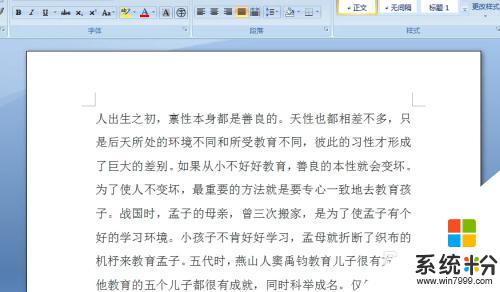
2.對原始文檔進行了大量的編輯,發現在是原始文檔中。如果現在保存原始文檔的內容就沒有了,可修改之後的文檔也很重要,重新修改又要花大量的時間,那怎麼解決呢?
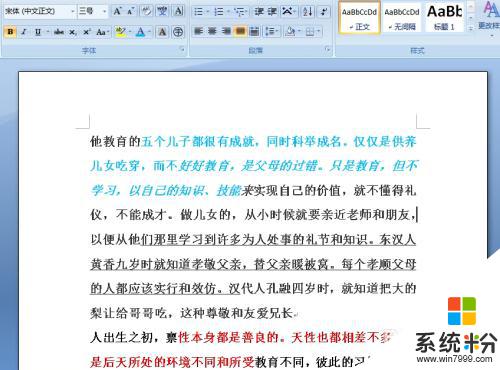
3.Word也想到了這個問題,點擊右上角win圖標。另存為,出現幾個模式可以選擇。
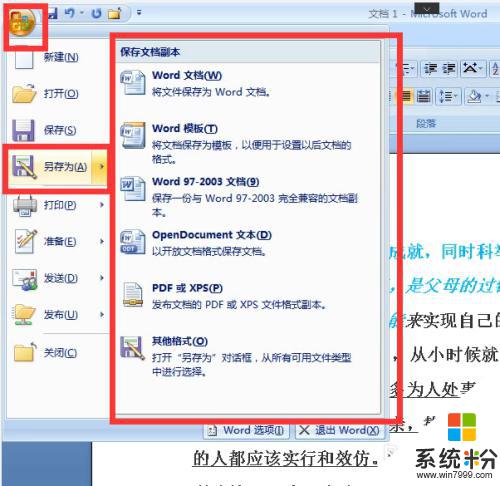
4.點擊要保存的模式後,彈出對話框,修改文件名,保存。
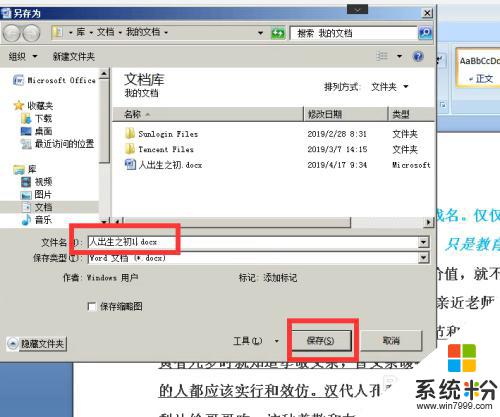
5.看文件夾中有了兩個文件,一個是原始文檔,一個是我們新保存的文檔。
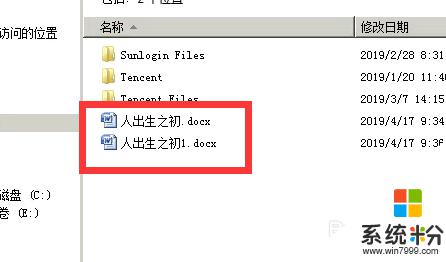
6.打開兩個文檔對比,確實一個是原始文檔,一個是修改後的文檔。
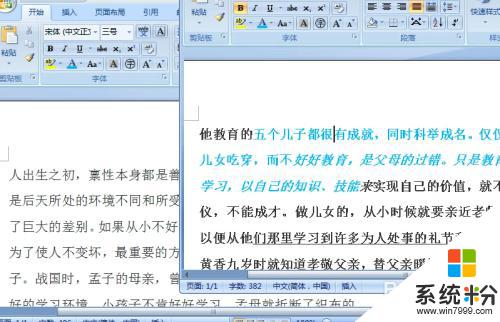
7.除了上邊的方法我們還可以全選文檔,點擊複製。
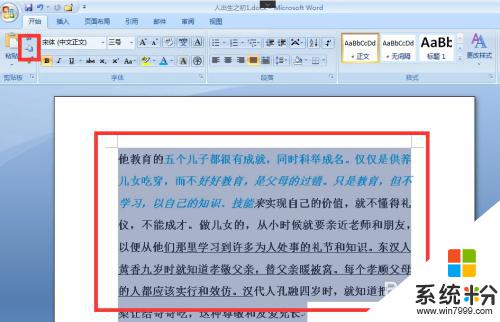
8.再新建一個文檔,點擊粘貼,保存新文檔就可以了。注意:在關閉文件時不要對原始文檔進行保存,否則原始文檔就被修改了。
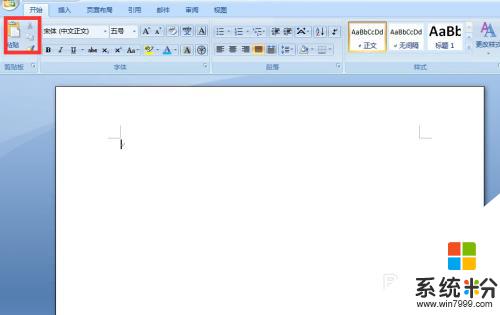
以上就是修改後的文檔怎麼保存的全部內容,如果出現了這種現象,可以嚐試按照我提供的方法解決,希望對大家有所幫助。